Page 1

USER MANUAL
COLOUR LCD MONITOR
CML170SXW
MANUEL D’UTILISATION
BEDIENUNGSANLEITUNG
MANUAL DE USUARIO
MANUALE DI ISTRUZIONI
READ THE INSTRUCTIONS INSIDE CAREFULLY.
KEEP THIS USER MANUAL FOR FUTURE REFERENCE.
For future reference, record the serial number of your colour monitor.
SERIAL No.
The serial number is located on the rear of the monitor.
This monitor is
computer equipped with VESA DPMS.
ENERGY S TAR
The
of any product or service.
ENERGY S TAR
As an
product meets the
ENERGY S TAR
®
emblem does not represent EPA endorsement
®
Partner, Hitachi,Ltd. has determined that this
ENERGY S TAR
®
compliant when used with a
®
guidelines for energy efficiency.
1
Page 2
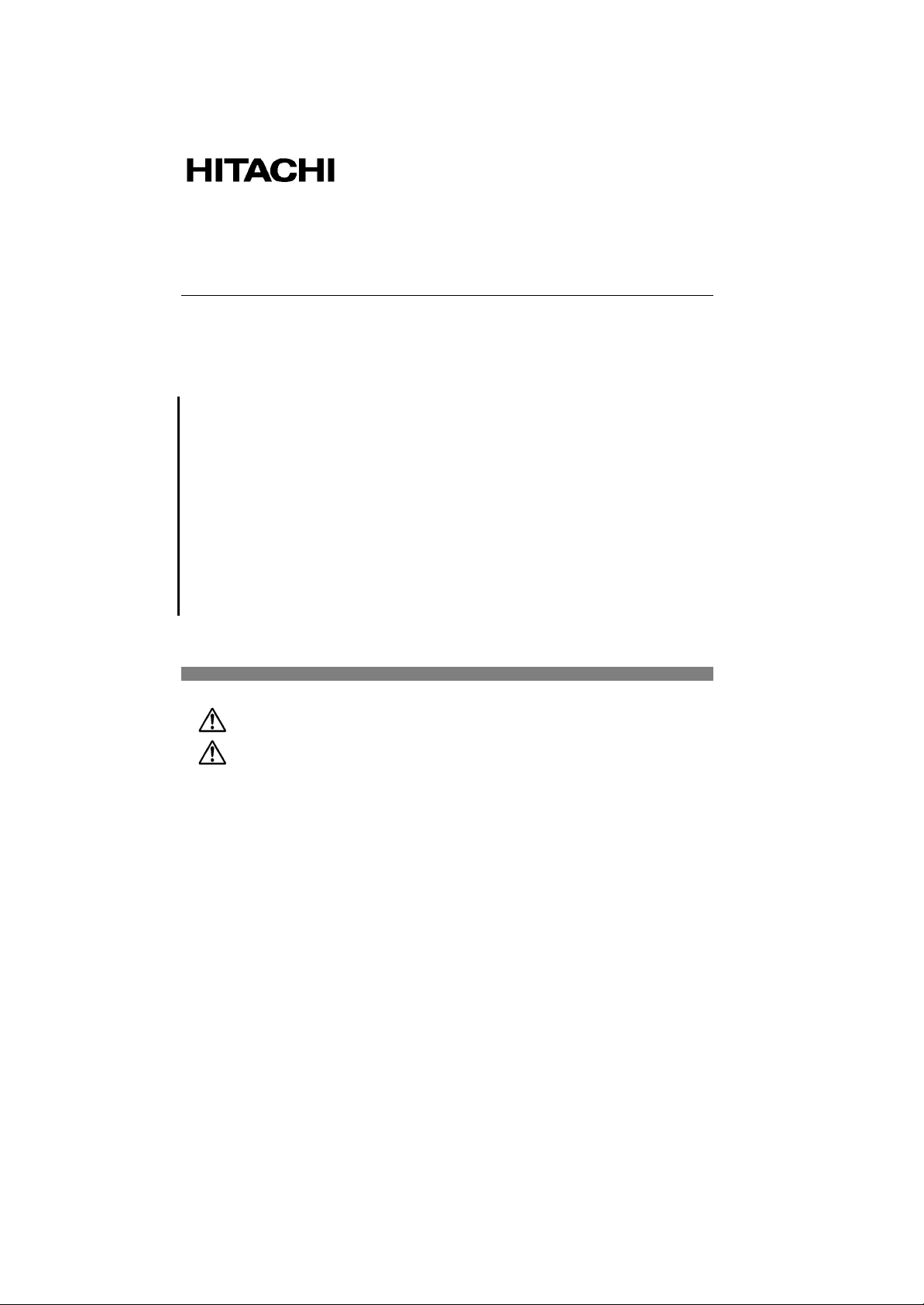
informations contenues dans ce manuel peuvent être modifiées sans préavis.
Le constructeur n’accepte aucune responsabilité pour les erreurs qui peuvent
uction, duplication
VESA est la marque d’une organisation sans but lucratif, la Video Electronics
Moniteur Couleur
CML170SXW MANUEL D’UTILISATION
Félicitations, vous avez acquis le moniteur couleur HITACHI.
Lisez attentivement les instructions et conservez ce manuel pour d'éventuelles
utilisations futures .
REMARQUE:
* Les
éventuellement apparaître dans ce manuel.
* Tous droits réservés, y compris celui de traduction, reprod
(même partielles) par quelque procédé que ce soit.
:
VGA est une marque déposée d’ International Business Machines Corporation.
Standard Association.
ENERGY STAR
®
est une marque de l’ EPA (Environmental Protection Agency, USA).
SOMMAIRE
OUR UNE UTILISATION SÛRE DE CE MONITEUR
P
AVERTISSEMENT
PRÉCAUTIONS
.................................................................................................................. 5
.....................................................................................................................8
CHAPITRE 1 INSTALLATION.....................................................................................................10
ÉBALLAGE
D
ÉGLAGE DE L'ANGLE DE VUE
R
NSTALLATION DES CÂBLES
I
ACCORDEMENT À L'ORDINATEUR
R
.................................................................................................................................10
....................................................................................................10
.........................................................................................................10
.............................................................................................11
.........................................................................4
RANCHEMENT SUR SECTE UR
B
ACCORDEMENT DU CABLE AUDIO
R
NSTALLATION DU MONITEUR
I
....................................................................................................13
.............................................................................................14
LCD ............................................................................................. 14
CHAPITRE 2 CONTRÔLES D'AFFICHAGE ................................................................................15
ONTRÔLES UTILISATEUR
C
JUSTER L'AFFICHAGE DU MONITEUR
A
ESCRIPTION DES FONCTIONS
D
...........................................................................................................15
.........................................................................................16
...................................................................................................17
2
Page 3
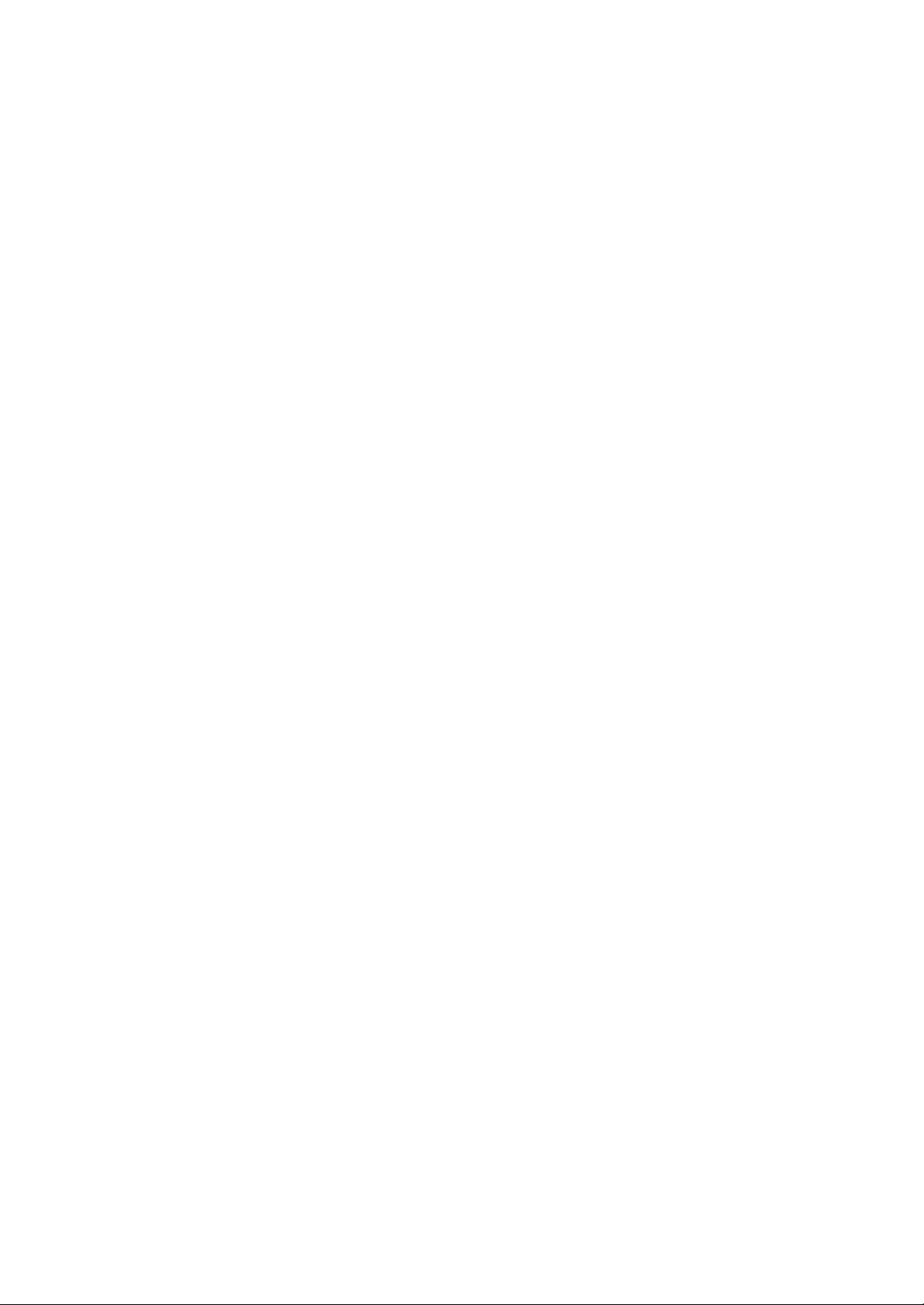
CHAPITRE 3 INFORMATION TECHNIQUE ................................................................................24
PÉCIFICATIONS
S
ABLE DES FRÉQUENCES STA NDARD
T
ÉPANNAGE
D
.........................................................................................................................24
.........................................................................................28
...............................................................................................................................28
3
Page 4
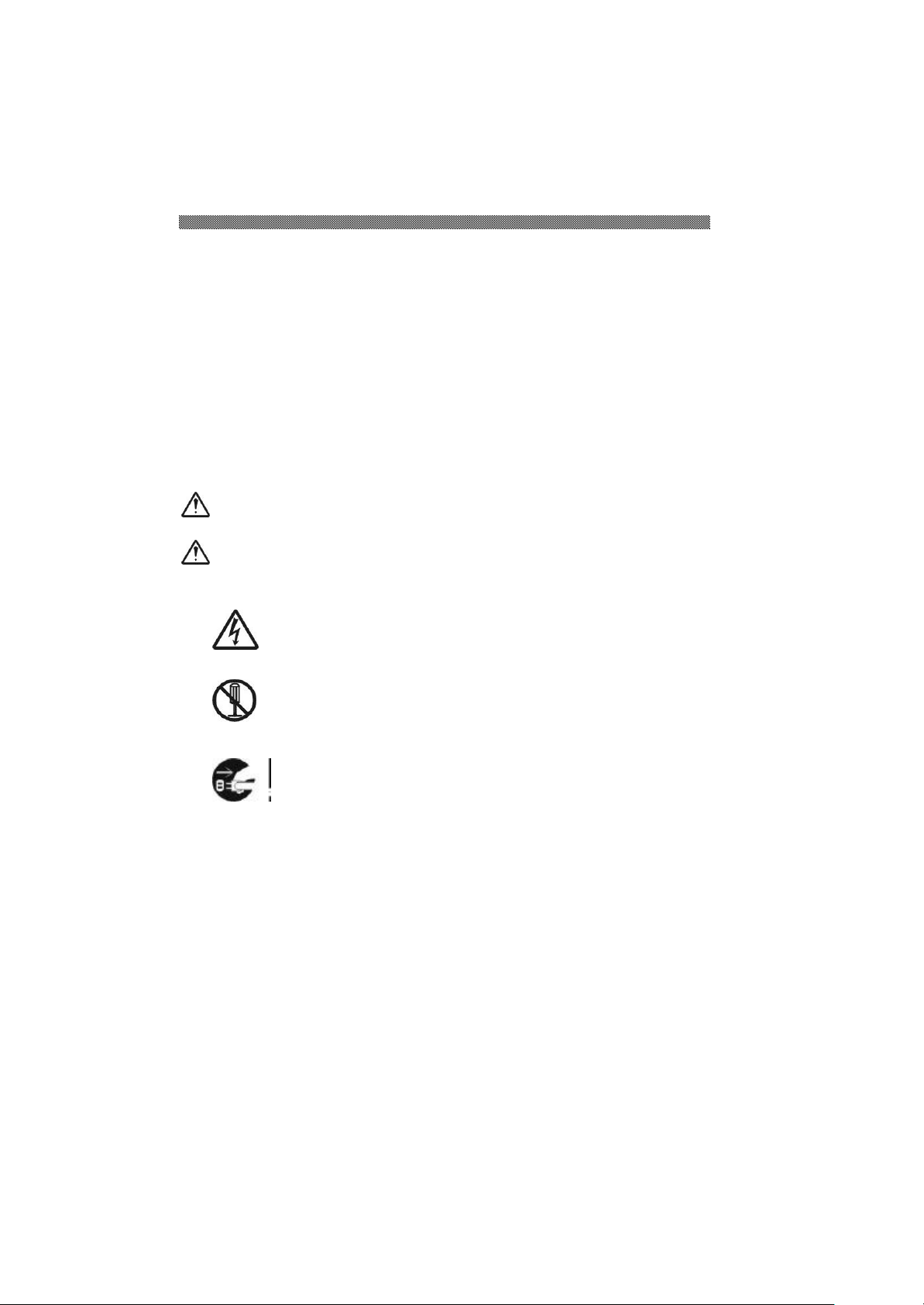
) indique qu’il est nécessaire de faire attention. A
), un dessin indique par exemple “Risque
) indique une action interdite. Par exemple, le
) indique une action nécessaire. Par exemple, le
) signifie “ Débrancher le cordon
secteur à la prise”. D’autres actions obligatoires peuvent être
Pour une Utilisation Sûre de ce Moniteur
Precautions ordinaires de sécurité
Avant d’utiliser l’appareil veuillez lire les precautions de sécurité de manière à en
comprendre le contenu.
• Effectuez les démarches en respectant les instructions et les directives
• Respectez tout les avertissements, indiqués sur l’appareil et dans ce manuel,
point pourrait provoquer un incendie ou des dégâts
Symboles
Des indications de sécurité sont expliquées ci- dessous. Elles sont signalées par
les termes “Avertissement” et “Precaution”, accompagnés d’un symbole
s sont ussociés à d’autres symboles graphiques.
Avertissement
Précaution
Maniement et utilisation
Manipulez et utilisez l’appareil conform ment aux descriptions de ce manuel. Si vous
éprouvez un problème à l’emploi de l’appareil, mettez-le hors tension, débranchez le
cordon d’alimentation et contactez le revendeur chez qui vous avez acheté l’appareil ou
un centre de service.
Ce symbole indique un danger, pouvant
entraîner la mort ou une blessure grave.
Ce symbol indique un danger, pouvant entraîner une
blessure légère ou des dégâts important a l’ appareil.
[ Exemple 1] Risque de décharge électrique
Ce symbole (
l’intérieur du symbole (
de décharge éléctrique”.
[ Exemple 2] Démontage interdit
Ce symbo le (
dessin de ce symbole-ci ( x )signifie “Démontage interdit”.
[ Exemple 3] Débrancher le cordon secteur à la prise
Ce symbole (
dessin de ce symbole-ci (
ê
x
l
Soins suffisants
Les pr
écautions énoncées sur l’appareil et dans ce manuel ont été
soigneusement étudiées, mais des incidents imprévus peuvent survenir.
Lorsque vous maniez ou utilisez l’appareil, agissez avec prudence et tenez
compte des instructions suivantes.
ê
l
4
Page 5
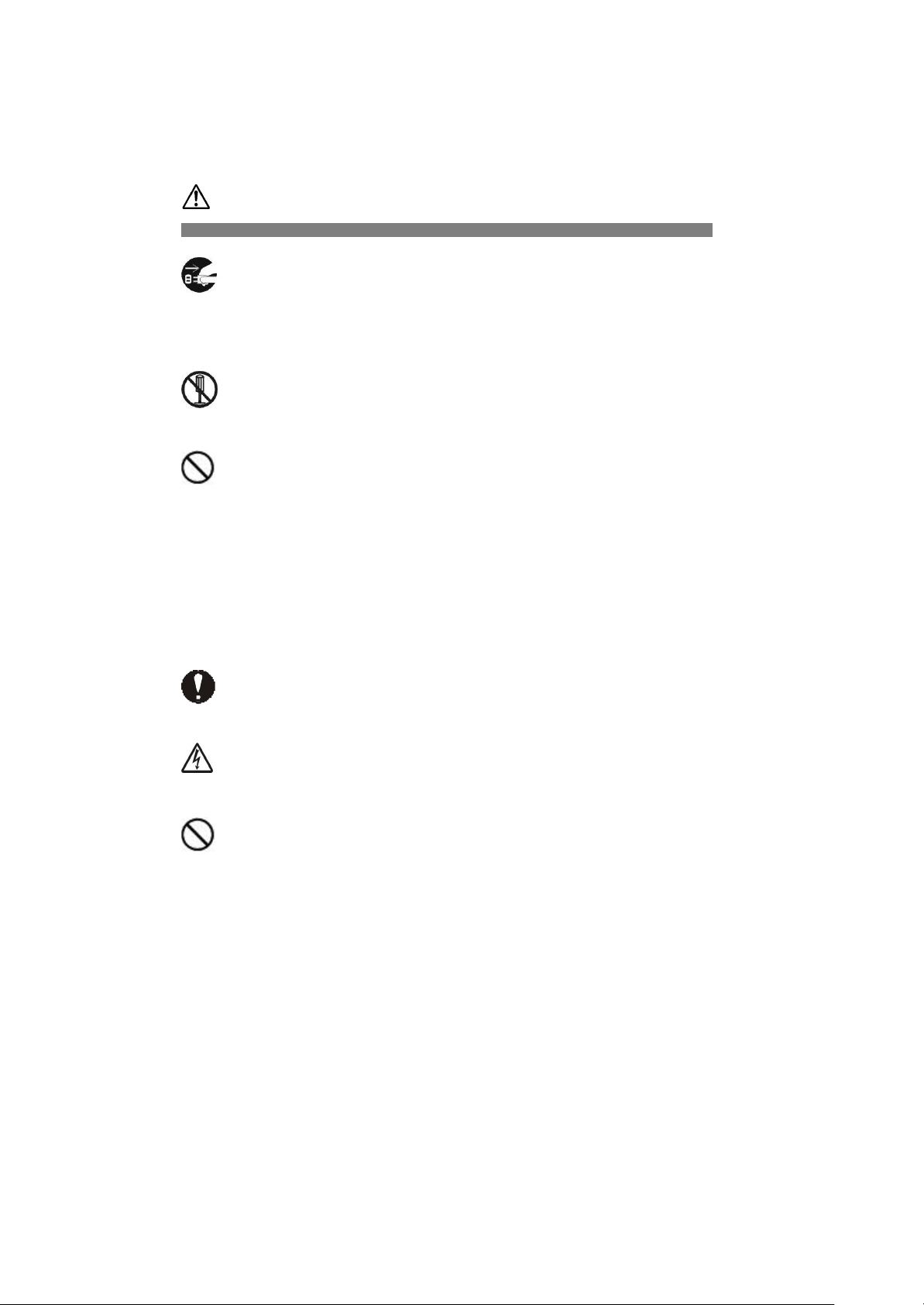
Avertissement
Chaleur, fumée, odeur ou sons abnormaux
Si une anomalie se produit, mettez l’appareil hors tension et débranchez le
cordon d’alimentation, car une utilisation continue dans cet état pourrait provoquer
une incendie ou une décharge électrique. La partie autour du cordon doit être
mettre de le débrancher facilement.
Réparation, modification, démontage
N’essayez pas de démonter, de réparer ou de modifier l’appareil, car ceci pourrait
provoquer un incedie ou une décharge électrique.
Orifices d’aération
Les orifices d’aération ont pour but d’éviter une hausse de la température
-
interne. Ne placez pas d’objets qui pourraient boucher ces orifices et ne
placez pas l’appareil dans une baie où les orifices pourraient être obstrués,
car la hausse de température interne pourrait provoquer un incendie ou une
défaillance.
Ne placez pas l’appareil dans une baie où il serait dans une position
-
inclinée, car ceci modifierait le passage de l’air par les orifices. La hausse
de la température interne pourrait alors provoquer un incendie ou une
défaillance.
Insertion de corps étrangers
N’introduisez jamais de trombones, épingles ou autres objets métalliques par les
orifices de ventilation, car ceci pourrait provoquer un incendie ou une défaillance.
Retrait du couvercle
Ne retirez pas le couvercle de l’appareil, car il renferme de nombreuses pl ces sous
haute tension qui peuvent être dangereuses.
Objets posés sur l’appareil
Ne posez pas de vases, tasses ou autres récipients contenant un liquide, épingles
trombones ou autres objets métalliques sur l’appareil, car leur infiltration pourrait
provoquer un incendie ou une décharge électrique.
5
Page 6
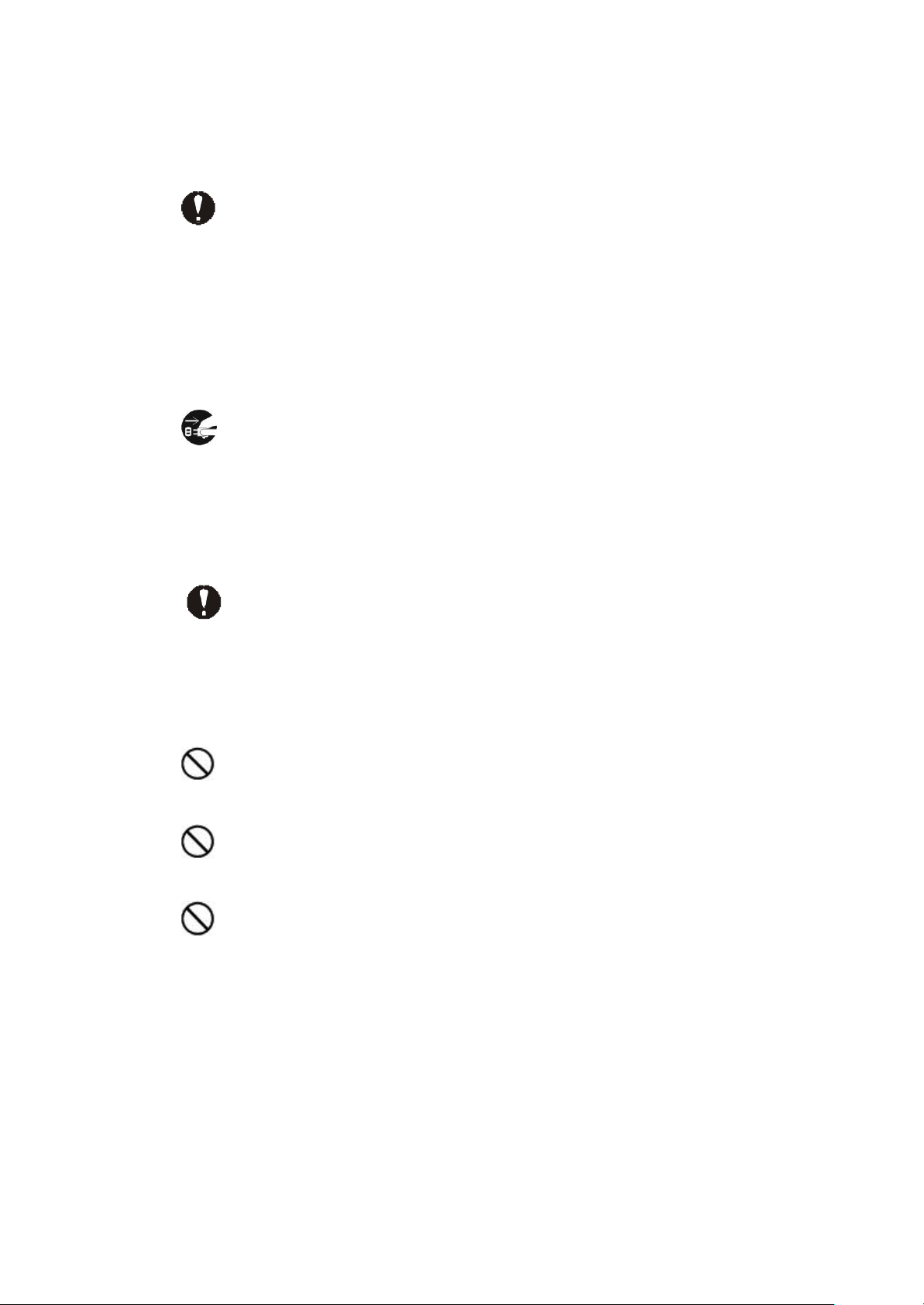
Maniement du cordon d’alimentation
Utilisez le cordon d’alimentation fourni avec l’appareil et veillez aux points suivants.
Une utilisation inadéquate du cordon peut provoquer un incendie ou une décharge
-
Ne posez rien sur le cordon.
-
Ne tirez pas sur le cordon.
-
N’exercez pas de pression sur le cordon.
-
Ne pliez pas le cordon.
-
N’enroulez pas le cordon.
N’utilisez pas le cordon près d’appareils de chauffage.
Branchement et débranchement
-
Lorsque vous branchez ou débranchez le cordon au niveau de la prise
secteur; tenez-le par sa fiche. En tirant sur le cordon proprement dit, vous
risquez d’arrachez la fiche.
-
Avant une longue période d’inutilisation, comme avant les vacances,
débranchez le cordon d’alimentation pour éviter un incendie.
-
Pour éviter une décharge électrique, ne touchez pas le cordon d’alimentation
avec des mains humides.
Mauvais contact électrique aux prises
Pour éviter un mauvais contact aux prises de courant, pouvant provoquer un incendie,
tenez compte des point s suivants:
-
Insérez à fond la fiche dans la prise.
-
Avant de brancher la fiche, vérifiez que de la poussière ne s’y est pas
accumulée.
-
N’ulilisez pas une prise desserée ou mal fixée.
Impact et choc
Ne laissez pas tomber, ne cognez pas et ne soumettez pas l’appareil à des chocs,
car il pourrait provoquer un incendie ou une décharge électrique.
Tension électrique
La tension de fonctionnement va de 230 à 240 V. Toute autre tension pourrait
provoquer un incendie ou une décharge électrique.
Utilisation de l’adapteur secteur
-
Pour éviter une décharge électrique, ne l’utilisez pas avec des mains
humides.
N’utilisez pas l’adapteur avec un appareil autre que ce moniteur, car ceci
-
pourrait provoquer un incendie, une décharge électrique ou endommager
6
Page 7
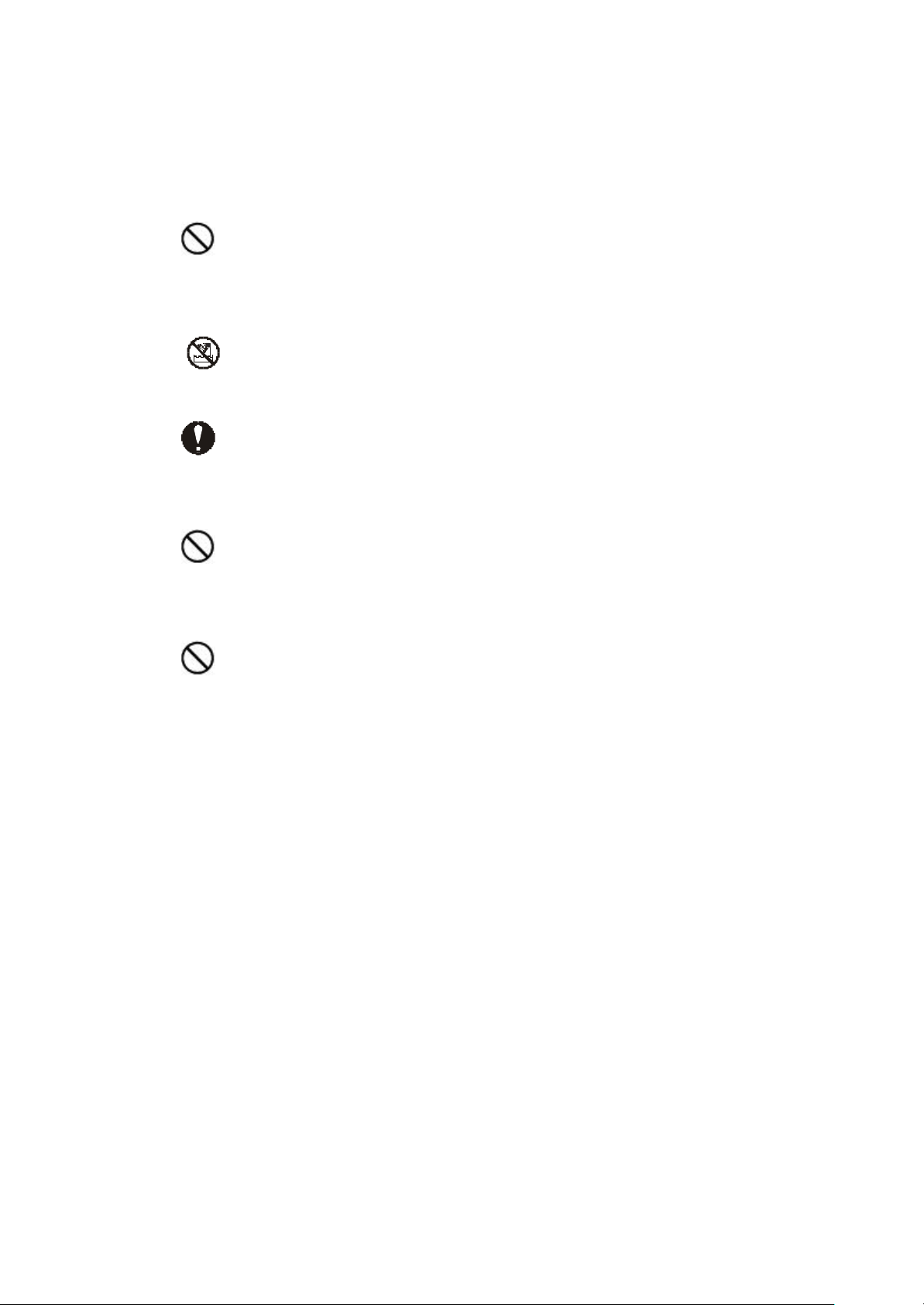
Pour éviter un incendie, n’ulitisez pas l’adapteur dans un endroit mal ventilé.
-
Prise à extension
Ne branchez pas plusieurs fiches sur une même prise. Ceci peut provoquer un
incendie ou une activation des disjoncteurs, entraînant une perte des données ou des
Utilisation en milieu humide ou poussiéreux
N’utilisez pas et ne rangez pas l’appareil dans un endroit poussiéreux ou humide, tel
une sale de bain, car ceci peut provoquer un incendie ou une décharge électrique.
Variation de température
Transporter l’appareil dans des endroits où la température est très différente peut
entraîner une condensation d’humidité à l’intérieur et à l’exterieur de celuidans cet état peut provoquer un incendie ou une décharge électrique. Laissez reposez
l’appareil pendant quelques heures avant de l’utiliser dans un local différent e.
Condensateur électrolytie à alumnium
Le condensateur électrolytique utilisé dans l’adapteur secteur a une durée de vie
-delà de cette période (environ 5 ans), remplacez l’adapdateur secteur. Une
fuite ou un déssèchement du liquide electro lytique peut provoquer un incendie ou une
décharge électrique. Ceci peut aussi entraîner une défaillance de l’appareil.
Dégâts subis par l’écran
-
Un liquide peut s’écouler de l’affichage s’il est endommagé. Ne touchez pas
ce liquide. En cas de contact sur les mains, lavez-les convenablement. Si du
liquide entre en contact avec la bouche ou les yeux, lavez et rincez
abondamment, puis consultez immédiatement un médecin.
-
Si l’écran fabriqué en verre, devait se briser, manipulez les fragments avec
grand soin pour ne pas vous blesser.
7
Page 8
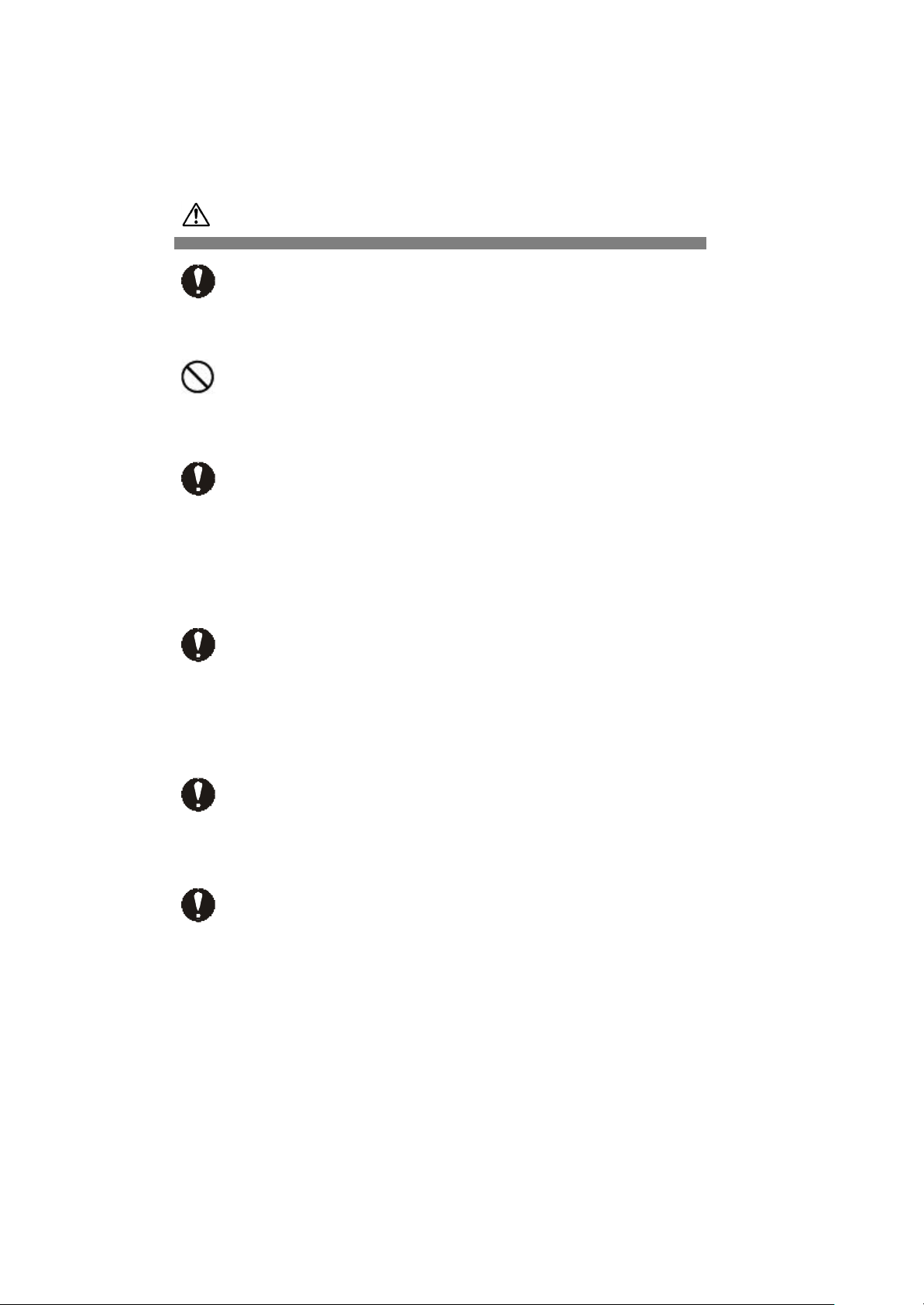
PRÉCAUTIONS
Arêtes métalliques et autres
Lors d’un déplacement de l’appareil, prenez soin de ne pas vous blesser aux arêtes
en metal ou en plastique.
Endroits instables
Ne placez pas l’appareil sur une surface inclinée ou instable, car il peut provoquer des
blessures en tombant.
Câble d’écran
-
Disposez le câble de manière qu’il soit hors du passage. Si un câble est
des blessures et endommager l’appareil
-
Ne posez pas d’objets pesants sur les câbles et ne placez pas ceuxd’une source de chaleur, car ils pourraient se briser et endommager les
Support
-
Pour ajuster l’angle de l’écran, déplacez-le lentement en le tenant des deux
mains en haut à gauche et à droite. Il risquerait de tomber en le déplaçant
-
Pour éviter de vous coincer les doigts, ne placez pas les mains près du
support lorsque vous ajustez l’angle du support de l’écran.
Fatigue des yeux
Lors d’un travail continu face à l’écran utilisez un éclairage compris entre 300 et 1000
travail, reposez-vous 10 à 15 minutes pour éviter une
fatigue excessive des yeux.
Élimination de l’appareil
Pour vous débarrasser de l’appareil, consultez le revendeur chez qui vous avez acheté
-vous aux lois et reglements locaux.
8
Page 9
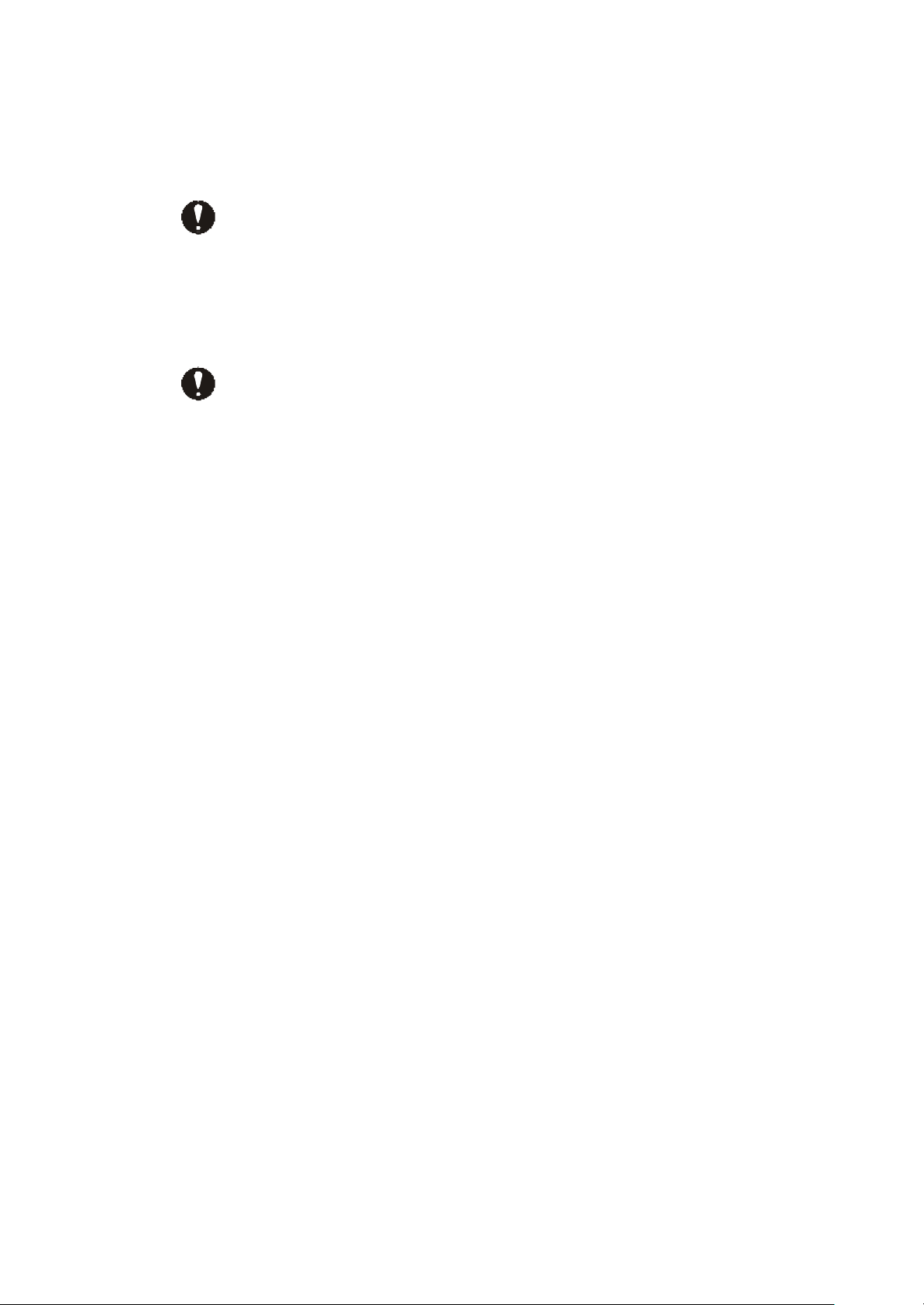
Parasites électroniques
Si cet appareil est utilisé à proximité d’autres dispositifs électroniques, des
interférences mutuelles peuvent se produire. Des parasites peuvent perturber la
réception de radios ou de téléviseurs. Dans ce cas, essayez ce qui suit:
-
Placez cet appareil aussi loin que possible de la radio ou du téléviseur.
-
Changez l’orientation de l’antenne de la radio ou du téléviseur.
-
Utilisez une prise électrique différente.
Rangement de l’emballage en plastique
Conservez l’emballage en plastique de l’appareil hors de portée de petits enfants, car
il pourrait provoquer un étouffement.
9
Page 10
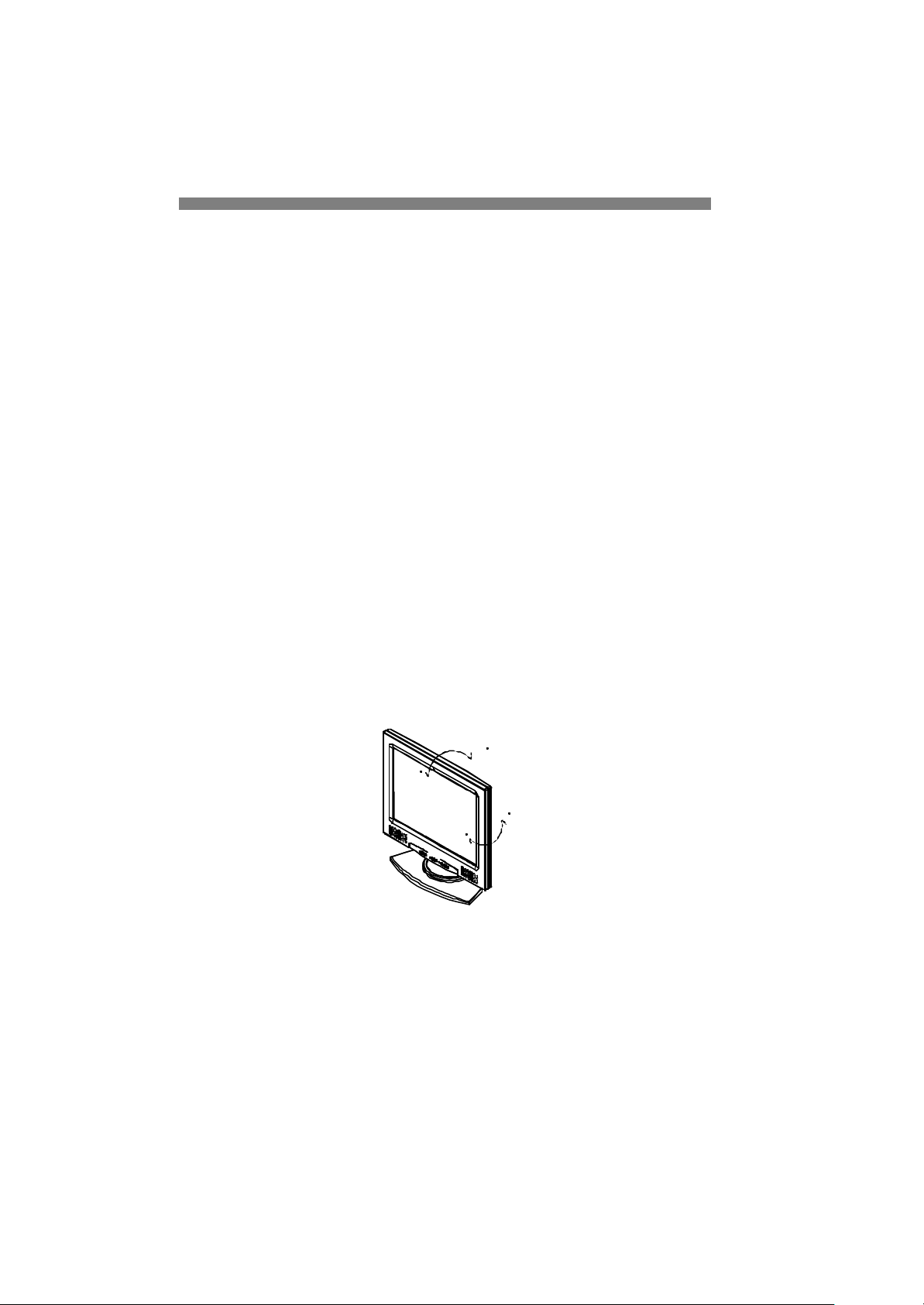
Chapitre 1 Installation
Déballage
Avant de déballer votre moniteur, préparez un espace de travail approprié pour votre
Moniteur et votre ordinateur. Vous aurez besoin d'une surface stable et propre près
d'une prise murale. Assurez-vous également que le Moniteur LCD a un espace
suffisant autour de lui pour la circulation de l'air. Bien que le Moniteur LCD utilise très
peu de courant, une certaine ventilation est quand même nécessaire pour éviter que le
Moniteur LCD ne devienne trop chaud.
Après avoir déballé le Moniteur LCD, assurez-vous que les articles suivants sont
inclus dans le carton :
• Moniteur LCD
•
Câble de signal PC - monit eur 1,5m
•
Câble Audio de 1,5m avec prise stéréo
•
Cordon d'alimentation 1,8m
•
Manuel d'utilisation
•
Adaptateur secteur
Si vous vous apercevez que l'un de ces articles manque ou semble endommagé,
contactez immédiatement votre revendeur.
Réglage de l'angle de vue
Le Moniteur LCD a été conçu de tel façon que l’utilisateur puisse avoir un angle de vue
confortable. Le réglage de l'angle peut être ajusté de manière suivante: vers le haut ou
le bas (-5° à +15°) et vers la droite ou la gauche (-
+15
-5
+45
-45
Figure 1-1
ATTENTION
Ne forcez pas le Moniteur LCD au-delà de ses limites maximales dans les quatre
directions.En essayant quand même, vous risquez d'abîmer le moniteur et son pied.
Installation des câbles
Suivez ces instructions pour installer les câbles.
10
Page 11

1. Retirez le panneau arrière (voir 1) du moniteur (cf. Figure 1-2)
2. Retirez le panneau du cou (voir 2) du pied (cf. Figure 1-2)
3. Placez le câble de signal, le câble d'alimentation et le câble audio dans les
rainures correspondantes (cf. Figure 1-3)
1
Figure 1-2
Figure 1-3
Raccordement à l'ordinateur
1. Eteignez l'ordinateur et le Moniteur LCD.
2. Connectez une extrémité du câble de signal à la prise du Moniteur LCD.
(cf. Figure1-4)
3. Connectez l'autre extrémité du câble signal au port VGA du PC.
4. Assurez-vous que les deux connexions sont bien fixées.
11
Page 12

Figure 1-4
ATTENTION
Cet appareil doit être connecté à un câble vidéo standard pourêtre en règle avec les
Un câble avec noyau en ferrite est inclus avec le Moniteur LCD.
Cet appareil ne sera pas conforme aux règlements de la FCC si un câble avec noyaud
en ferrite n'est pas utilisé.
12
Page 13

Branchement sur secteur
1. Reliez le câble d'alimentation au transformateur. (cf. Figure 1-5)
2. Branchez le connecteur CC de l'adaptateur CA à la prise d'alimentation CC du
moniteur.
3. Branchez le cordon d'alimentation.
Prise courant continue
Transformateur
Cordon d'alimentation
Figure 1-5
ATTENTION
Pour plus de protection, branchez un "protecteur de surtension" entre le transformateur
et la prise murale pour éviter que de soudaines variations de tension atteignent le
Moniteur LCD. Les pics de surtension sont nanusifs pour votre moniteur.
13
Page 14

Raccordement du cable audio
1. Branchez le câble audio à la ligne de sortie "LINE OUT" de la carte audio de votre
ordinateur ou au lecteur de CD-ROM.
2. Branchez l'autre bout du câble audio à la ligne d'entrée "LINE IN" du moniteur
LCD.
Figure 1-6
Installation du moniteur LCD
1. Assurez-vous que le transformateur est relié au Moniteur LCD.
2. Allumez l'interrupteur d'alimentation du Moniteur LCD situé sur l’encadrement du
moniteur.
Système de gestion de l'alimentation
Ce Moniteur LCD est conforme au projet de gestion de l'alimentation VESA DPMS
(version 1.00). Le projet VESA DPMS fournit quatre modes d'économie d'énergie grâce
naux de synchronisation horizontale ou verticale. Reportez-vous à
la section Gestion de l'alimentation des Spécifications au Chapitre 3.
Quand le Moniteur LCD est en mode d'économie d'énergie ou s'il détecte une
fréquence incorrecte, l'écran du Moniteur devient blanc et la diode indicatrice
d'alimentation deviendra orange.
14
Page 15

Chapitre 2 Contrôles d'affichage
Contrôles utilisateur
Une description de chacun des indicateurs et boutons de contrôle des fonctions du
-dessous :
1 Haut-parleurs stéréo
Contrôl du volume du
2
haut-parleur
Interrupteur
3
d'alimentation continue
Indicateur d'alimentation
4
continue
Boutons de sélection des
5
fonctions
Boutons de contrôle des
6
7
Prise pour
écouteurs externes
Figur e 2-1
Sortie audio stéréo du PC.
Augmenter le volume — Tournez le bouton dans le sens des
aiguilles d'une montre.
Diminuer le volume — Tournez le bouton dans le sens inverse des
aiguilles d'une montre.
Appuyez sur l'interrupteur pour allumer ou éteindre le moniteur.
Le voyant lumineux devient vert — Le moniteur est allumé.
Le voyant lumineux devient d'une couleur foncée — Le moniteur
est éteint.
Le voyant lumineux devient jaune — le moniteur LCD est en mode
contrôle d'énergie.
Appuyez sur le bouton de contrôle gauche ou droite pour
sélectionner le menu OSD (Affichage à l'écran).
Appuyez sur le bouton gauche pour diminuer le réglage OSD et
appuyez sur le bouton droit pour augmenter le réglage OSD.
Les hauts-parleurs du moniteur sont dé sactivés lors de l'utilisation
couteurs ou de haut-parleurs externes.
15
Page 16

Ajuster l'affichage du moniteur
Le moniteur LCD possèdeune fonction "Intellectual-AUTO", qui peut enregistrer les 16
derniéres synchronisations utilisées récemment. Lorsqu'une nouvelle synchronisation
le moniteur contrôlera si cette synchronisation a été ajustée
automatiquement. Si cette synchronisation a déjà été ajustée auparavant, le moniteur
utilisera cette synchronisation. Sinon, le moniteur commencera automatiquement la
procédure d'ajustement automatique pour obtenir les meilleurs paramètres
d'affichage. La procédure d'ajustement automatique prend environ 3 ~ 5 secondes.
Pendant ce temps un message "Auto Adjusting." s'affiche à sur l'écran.
Le moniteur a quatre touches de fonction pour faire une sélection entre les fonctions
montrées dans le menu OSD. En utilisant l'OSD, l’ajustement et la sélection des
paramètres de l'affichage deviennet simpies et rapides.
Le menu de fonction OSD
Pour accéder le menu principal de l'OSD, appuyez simplement sur une des touches
de selection de fonction, et le menu s'affichera comme montré ci-contre:
ATTENTION
La version de firmware peut être mise à jour, tandis que le numéro de version montré
dans tous les menus OSD sera toujours le même que dans Ver. 1.00.
16
Page 17

Description des fonctions
ATTENTION
Si après l'ajustement automatique (Auto Adjustment), le moniteur reçoit un motif sans
cadre d'écran, le moniteur peut afficher une image de mauvaise dimension ou mal
Réglage automatique
Cette fonction ajuste la taille de
l'affichage, l'horloge et la phase, pour
obtenir les meilleurs paramètres
d'affichage.
Cette procédure prend environ 3 ~ 5
secondes.
Sauvegarde + Sortie
Enregistre la valeur du paramètre et
ferme le menu OSD.
17
Page 18

Luminosité
Règle le niveau de luminosité de
l'affichage.
Vous pouvez choisir entre 256
gradations de luminosité (0 jusqu'à
255).
Contraste
Règle le niveau de contraste de
l'affichage.
Vous pouvez choisir entre 100
gradations de contraste (0 jusqu'à 99).
Position Horizontale
Règle la position horizontale de
l'affichage.
18
Page 19

Position Verticale
Règle la position verticale de l'affichage.
Netteté
Règle la netteté de l'image. Il y a 5 choix
disponibles.
Un effet moins net est approprié pour
des images, un effet plus net est
approprié pour des textes
.
Transparence
Cette fonction règle la transparence du
menu OSD. Vous pouvez ajuster la
transparence de 0% jusqu'à 100%. Il y a
64 gradnations disponibles.
19
Page 20

L'intervalle de réglage peut varier
Phase
Règle la clarté et la focalisation de
l'affichage de l'écran.
Vous pouvez choisir entre 32
gradnations de clarté et de focalisation
Horloge
Cette fonction offre un système de suivi
pour obtenir une meilleure stabilité et
clarté de l’image.Il y a 127 gradations
(de -63 jusqu'à +63) disponibles dans
le mode actuel.
entre differents modes.
Température des Couleurs
Appuyez sur cette touche (+ -) pour
sélectionner une température de
couleur différente.
Referez-vous au diagramme page 80
pour la fonction et la description.
20
Page 21

Zoom
Cette fonction permet à l'utilisateur
d'ajuster le zoom (grossissement) de
l'information vidéo.
La valeur d’agrandissement doit être
comprise entre 1 et 20.
Panorama
Lorsque l'utilisateur active la fonction
Zoom, l'image agrandie peut être
déplacée horizontalement et
verticalement.
Position Horizontale de l’OSD
Cette fonction règle la position
horizontale du menu OSD.
21
Page 22

Position Verticale de l’OSD
Cette fonction règle la position verticale
du menu OSD.
Texte Graphique
Parce que les fréquences horizontales
et les fréquences verticales de 640 x
400 ; 70Hz et 720 x 400 ; 70Hz sont les
mêmes, vous devez utiliser cette
fonction pour choisir 640 x 400 (mode
graphique) ou 720 x 400 (mode texte).
Rappel
Cette fonction restaure les paramètres
d’origine préréglés.
22
Page 23

Langue
Règle la langue du menu OSD. Vous
pouvez choisir entre cinq langues
différentes: Anglais / Allemand /
Français / Espagnol / Italien. Appuyez
sur les touches de commande de
réglage pour faire votre sélection.
Icónes Fonctions Description
6500
7500
9300
Usager
Températures de couleur au
coordonnée CIE 6500 °K
Températures de couleur au
coordonnée CIE 7500 K
Températures de couleur au
coordonnée CIE 9300 K
Vous pouvez choisir entre trois
couleurs (rouge, vert et bleu) sur le
menu OSD.
Règle la temperature de couleur
au coordonnée CIE
Règle la temperature de couleur
au coordonnée CIE à 7500°K
Règle la temperature de couleur
au coordonnée CIE à 9300°K
Régle à la température de couleur
CIE, définie par l'utilisateur.
23
Page 24

Chapitre 3 Information Technique
Spécifications
Paneau LCD
Taille 17.0" (43 cm)
Type d'affichage Matrix Activ e couleur TFT LCD
Résolution 1280 x 1024
Pas d'affichage 1024 x (RGB) x 1024
Surface d’affichage (mm) 337.92 x 270.34 (H x V)
Nombre de Couleurs 16.7M
Luminosité 200 cd/m2 (typique)
Contraste 200 : 1 (typique)
Temps de réponse (34 + 39) ms (typique)
Tension de la lampe 690 Vrms (typique)
Courant de la lampe 13.0 mA rms. (typique)
Angle de vue Vertical: - 80° ~ + 80°
Angle de vue Horizontal: - 80° ~ + 80°
Vidéo
Signal d'entrée RVB analogique 0.7. Vp-p
Impédance d'entrée 75 ohm ±2%
Polarité Positive
Amplitude 0 - 0.7 +/- 0.05 Vp
Modes multiples supportés Fréquence horizontale : 24 ~ 80 kHz
Fréquence verticale : 56 ~ 85 Hz
Contrôle
Marche/ Arrêt Interupteur Morche/ Arrêt avec
voyant lumineux.
24
Page 25

OSD
Luminosité Numérique
Contraste Numérique
Position horizontale Numérique
Position verticale Numérique
Phase Numérique
Horloge Numérique
Réglage du mode d'affichage Utilise une EEPROM pour enregistrer les
réglages en mémoire
Format de l'OSD 20 caractères × 9 rangées
Gestion de l'alimentation
Mode Power Consumption* AC Input Couleur du Voyant
Allumé 54W maximun 240 Alternant Vert
Standby** 5W maximun 240 Alternant Jaune
Suspendu** 5W maximun 240 Alternant Jaune
Eteint** 5W maximun 240 Alternant Jaune
Alimentation
continue
5W maximun 240 Alternant Eteint
jaune: Suspendu;
Déconnecté 5W maximun 240 Alternant
Attente; eteint,
Eteint : Eteint, DC
Power OFF
** Conformitée aux exigences du projet VESA DPMS est mesuré du côté alimentation
secteur du transformateur
** Les états attente, suspendu et éteint n'incluent pas l'alimentation de la partie audio.
25
Page 26

Synchronisation de l'entrée
Signal Synchronisation horizontale et verticale
séparée compatible TTL.
Polarité Positive et négative
Plug & Play Supporte les fonctions VESA DDC1 et DDC2B
Connexions externes
Alimentation Entrée (DC input) +12 Vdc / 5A min.du transformateur
Câble vidéo 1.5 m avec connecteur VGA D-Sub
Câble audio 1.5 m avec prise stéréo
Environnement
En fonctionnement
Temperature 5°C à 40°C /41°F à 104°F
Humidité Relative 20 à 80%
Stockage ou transport
Temperature -20°C à 60°C/-4°F à 140°F
Humidité Relative 5% à 85%
Alimentation (Transformateur alternatif)
Tension d'alimentation
Courant d'alimentation
Dimensions et poids
Dimensions
Poids Net
Poids Brut
Monophasé, 100~240 V alternatif, 50/60 Hz
1.5 A maximum
424(W) x 436(H) x 178(D) mm
6.5 kg
8.7 kg
26
Page 27

6
10
masse numerique
Affectation des broches
Signale Signale
Broche Description Broche Description
1
1
11
2
3
4
5
5
15
6
7
8
Rouge
Vert
Bleu
Pas de Broche
masse numerique
Rtn Rouge
Rtn Vert
Rtn Bleu
9
10
11
masse numerique
12
13
14
15
+5V
SDA
Hsync
Vsync
SCL
27
Page 28

Table des fréquences standard
Si la synchronisation sélectionnée ne se trouve pas dans le tableau ci-dessous, le
moniteur LCD utilisera la synchronisation la plus appropriée.
Resolution
Freq. H.
(KHz)
Freq. V.
(Hz)
Freq. Pixel
(MHz)
H/V Sync.
Polarité
Mode
640 x 350 31.469 70.087 25.175 +/640 x 400 24.83 56.42 21.05 -/-
640 x 400 31.469 70.087 25.175 -/+, -/-
640 x 480 31.469 59.940 25.175 -/640 x 480 35.000 66.670 30.240 -/640 x 480 37.861 72.809 31.500 -/640 x 480 37.500 75.000 31.500 -/720 x 400 31.469 70.087 28.322 -/+
832 x 624 49.725 74.550 57.283 -/800 x 600 35.156 56.250 36.000 +/+
800 x 600 37.879 60.317 40.000 +/+
800 x 600 48.077 72.188 50.000 +/+
800 x 600 46.875 75.000 49.500 +/+
1024 x 768 48.363 60.004 65.000 -/1024 x 768 53.964 66.132 71.664 +/+
1024 x 768 56.476 70.069 75.000 -/1024 x 768 60.023 75.029 78.705 +/+
VGA-350
NEC PC 9801
VGA-400-GRAPH.
NEC PC9821
VGA 480
APPLE MAC – 480
VESA – 480 – 72Hz
VESA – 480 – 75Hz
VESA-400 -TEXT
APPLE -MAC-800
SVGA
VESA-600-60 Hz
VESA-600-72 Hz
VESA-600-75 Hz
XGA
COMPAQ -XGA
VESA-600-70 Hz
VESA-768-75 Hz
1024 x 76 8 60.04 75.02 80.00 -/1280 x 1024 64.0 60 108 +/+
1280 x 1024 80.0 75 135 +/+
APPLE MAC-768
SXGA
SXGA
NOTE:
Si la résolution d'entrée n'est pas 1280x1024, l'image sera agrandie jusqu'à 1280x
1024 points avec le moteur d'échelle PW164. Après l'agrandissement du mode
640x350, 640x400, 640x480, 720x400, 832x624, 800x600, 1024x768, le texte peut
sembler moins net et le graphique peut sembler moins proportionnel.
Dépannage
Ce Moniteur LCD a été préréglé en usine avec des fréquences standards VGA. Etant
données les différences de fréquences entre les différentes cartes VGA sur le marché,
l'utilisateur peut parfois rencontrer un affichage instable ou peu clair quand un
28
Page 29

nouveau mode d'affichage ou une nouvelle carte VGA sont choisis.
ATTENTION
Ce Moniteur LCD supporte différents modes VGA.
Consultez le chapitre 3 pour une liste des modes supportés par ce Moniteur LCD.
PROBLEME L’affichage n’est pas net ou est instable
1. Mettez l'ordinateur en fonction "Arrêt de Windows".
2. Contrôlez l'écran pour voir s'il n'y a pas de lignes verticales foncées. Si vous voyez
des lignes verticales foncées sur l'écran, utilisez la fonction "Clock" (qui se trouve
dans le menu OSD) et ajustez (en augmentant ou diminuant) jusqu'à ce que les
lignes disparaissent.
3. Utilisez maintenant la fonction "Phase" (qui se trouve dans le menu OSD) et
ajustez l’écran du moniteur jusqu'à ce que vous ayez un affichage net.
4. Cliquez sur "Non" dans l'état "Arrêt de Windows" et retournez à l'environnement
normal de l'ordinateur.
PROBLEME S'il n'y a pas d'affichage sur l'écran LCD
S'il n'y a pas d'affichage sur l'écran LCD, effectuez les réglages suivants:
1. Assurez-vous que l'indicateur d'alimentation du moniteur LCD est allumé, que
tous les connexions sont bien branchées et que le système marche avec la
synchronisation correcte. Referez-vous au Chapitre 3 pour plus d'information à
propos de la synchronisation.
2. Eteignez le moniteur LCD et allumez le de nouveau. Appuyez une fois sur la
touche de sélection de commande droite et ensuite appuyez plusieurs fois sur la
touche de commande de réglage gauche ou celle de droite. S'il n'y a toujours pas
d'affichage, appuyez plusieurs fois sur la touche de commande de réglage
gauche.
3. S'il n'y a toujours pas d'affichage sur l'écran, essayez de brancher votre PC
autre moniteur CRT externe. Si votre crdinateur marche correctement avec ce
moniteur CRT, mais pas avec le moniteur LCD, et l'indicateur LED d'alimentation
du moniteur LCD clignote, la synchronisation de sortie de la carte VGA de votre
ordinateur peut ne pas correspondre aux caractéristiques de votre moniteur. Dans
ce cas changez le mode de synchronisation (voir tableau) ou replacez la carte VGA
et répétez les étapes 1 et 2.Make sure the power indicator on the LCD Monitor is
ON, all connections are se cured, and the system is running on the correct timing.
Refer to Chapter 3 for information on timing.
29
Page 30

PROBLEME Il n’y a pas d’affichage sur l’écran LCD Monitor
Si vous choisissez une synchronisation de sortie qui est hors de la catégorie du
moniteur LCD (Horizontal : 24 ~ 80 KHz et vertical:56 ~ 85 Hz), l'OSD affichera le
message "Input Signal Out of Range". Dans ce cas vous devez choisir un mode qui
est supporté par le moniteur LCD.
Si le moniteur ne reçoit pas de signal d'entrée ou reçoit le signal DPMS (signal
d'économie d'énergie) de l'ordinateur, le moniteur affichera d'abord le message "No
Input Signal" et ensuite s'éteindra.
Si le câble de signal n'est pas (correctement) branché au moniteur, le moniteur
affichera d'abord le message "Check Video Cable" et ensuite s'éteindra.
30
Page 31

Hitachi, Ltd. Tokyo, Japan
International Sales Division
THE HITACHI ATAGO BUILDING,
No. 15 –12 Nishi Shinbashi, 2 – Chome,
Minato – Ku, Tokyo 105-8430, Japan.
Tel: 03 35022111
HITACHI EUROPE LTD,
Whitebrook Park
Lower Cookham Road
Maidenhead
Berkshire
SL6 8YA
UNITED KINGDOM
Tel: 01628 643000
Fax: 01628 643400
Email: consumer-service@hitachi-eu.com
HITACHI EUROPE GmbH
Munich Office
Dornacher Strasse 3
D-85622 Feldkirchen bei München
GERMANY
Tel: +49-89-991 80-0
Fax: +49- 89-991 80-224
Hotline: +49-180-551 25 51 (12ct/min)
Email: HSE- DUS.service@hitachi-eu.com
HITACHI EUROPE srl
Via Tommaso Gulli N.39, 20147
Milano, Italia
ITALY
Tel: +39 02 487861
Tel: +39 02 38073415 Servizio Clienti
Fax: +39 02 48786381/2
Email: customerservice.italy@hitachi-eu.com
HITACHI EUROPE S.A.S
Lyon Office
B.P. 45, 69671 BRON CEDEX
FRANCE
Tel: 04 72 14 29 70
Fax: 04 72 14 29 99
Email: france.consommateur@hitachi-eu.com
HITACH EUROPE AB
Egebækgård
Egebækvej 98
DK-2850 Nærum
DENMARK
Tel: +45 43 43 6050
Fax: +45 43 60 51
Email: csgnor@hitachi-eu.com
Hitachi Europe Ltd
Bergensesteenweg 421
1600 Sint- Pieters-Leeuw
BELGIUM
Tel: +32 2 363 99 01
Fax: +32 2 363 99 00
Email: sofie.van.bom@hitachi-eu.com
www.hitachidigitalmedia.com
HITACHI EUROPE S.A.
364 Kifissias Ave. & 1, Delfon Str.
152 33 Chalandri
Athens
GREECE
Tel: 1-6837200
Fax: 1-6835964
Email: service.hellas@hitachi-eu.com
HITACHI EUROPE S.A.
Gran Via Carlos III, 101- 1
08028 Barcelona
SPAIN
Tel: 93 409 2550
Fax: 93 491 3513
Email: atencion.cliente@hitachi-eu.com
HITACHI Europe AB
Box 77 S-164 94 Kista
SWEDEN
Tel: +46 (0) 8 562 711 00
Fax: +46 (0) 8 562 711 13
Email: csgswe@hitachi-eu.com
HITACHI EUROPE LTD (Norway) AB
STRANDVEIEN 18
1366 Lysaker
NORWAY
Tel: 67 5190 30
Fax: 67 5190 32
Email: csgnor@hitachi-eu.com
HITACHI EUROPE AB
Neopoli / Niemenkatu 73
FIN-15140 Lahti
FINLAND
Tel : +358 3 8858 271
Fax: +358 3 8858 272
Email: csgnor@hitachi-eu.com
HITACHI EUROPE LTD
Na Sychrove 975/8
101 27 Praha 10 – Bohdalec
CZECH REPUBLIC
Tel: +420 267 212 383
Fax: +420 267 212 385
Email: csgnor@hitachi-eu.com
